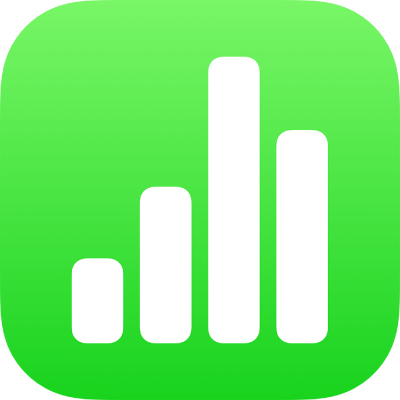
Розташування та вирівнювання обʼєктів у Numbers на iPad
Ви можете вирівнювати кілька обʼєктів, повʼязаних один із одним, вказувати розташування обʼєкта за допомогою координат x та y або переміщати їх за допомогою жестів.
Примітка. Якщо обʼєкт вбудовано в текст, його можна перемістити, лише перетягнувши (або вирізавши і вставивши) в нове положення в тексті або в інше текстове поле або фігуру. Як перемістити обʼєкт за межі текстового поля або фігури, читайте в розділі Переміщення вбудованого обʼєкта на аркуш.
Вирівнювання обʼєкта за допомогою координат x та y
Торкніть, щоб вибрати обʼєкт або виберіть кілька обʼєктів.
Торкніть
 , а потім торкніть «Розміщення».
, а потім торкніть «Розміщення».Торкніть числа поруч з X або Y, а тоді введіть потрібні значення для X та Y.
Значення X вимірюється з лівого краю аркуша до верхнього лівого кута обʼєкта.
Значення Y вимірюється з верхнього краю аркуша до верхнього лівого кута обʼєкта.
Переміщення обʼєкта на одну точку за раз
Обʼєкт можна штовхати на одну точку за раз.
Торкніть і утримуйте обʼєкт одним пальцем, а потім іншим пальцем посуньте будь-де на слайді в потрібному напрямку.

Під час посування ви побачите, як положення обʼєкта змінюватиметься на одну точку. Посувайте двома, трьома, чотирма або пʼятьма пальцями, щоб підштовхувати обʼєкт на 10, 20, 30 або 40 пунктів відповідно.
Порада. Можна вибрати кілька обʼєктів і переміщувати їх разом.
Перетягування по прямій лінії
Ви можете зберегти пропорції обʼєкта для його переміщення шляхом перетягування вздовж прямої лінії.
Торкніть і утримуйте одним пальцем будь-де на екрані пристрою, а пальцем іншої руки перетягуйте обʼєкт через аркуш.
Обʼєкт можна перетягувати горизонтально, вертикально або по діагоналі (під кутом 45 градусів).

Вирівнювання обʼєктів по вертикалі або горизонталі
Ви можете вирівнювати обʼєкти відносно один одного так, щоб вони розміщувалися вздовж вертикальних або горизонтальних осей.
Торкніть і утримуйте один обʼєкт, а тоді іншим пальцем торкніть інші обʼєкти, які потрібно вирівняти.
Торкніть
 , а потім торкніть «Розміщення».
, а потім торкніть «Розміщення».Торкніть опцію під елементами «Вирівнювання» та «Розподілити».
Обʼєкти буде вирівняно за крайнім обʼєктом у вибраному напрямку. Наприклад, якщо три обʼєкти вирівнюються ліворуч, то найлівіший обʼєкт залишається на місці, а решта обʼєктів допасовуються до нього.
Розміщення обʼєктів з однаковим інтервалом
Ви можете розміщувати обʼєкти з рівним інтервалом між ними на горизонтальній або вертикальній осі чи на обох осях одночасно.
Торкніть і утримуйте один обʼєкт, а тоді торкніть принаймні два інші обʼєкти, які потрібно вирівняти.
Торкніть
 , а потім торкніть «Розміщення».
, а потім торкніть «Розміщення».Торкніть кнопку під елементами «Вирівнювання» та «Розподілити».